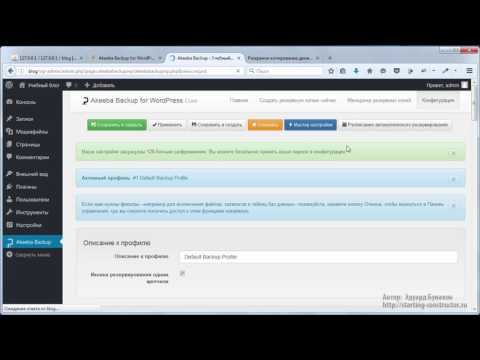Восстановление сайта на Joomla
В этой статье мы рассмотрим восстановление сайта под управлением Joomla 2.5 из резервной копии созданной, компонентом Akeeba Backup. Для восстановления сайта нам потребуются: последняя резервная копия и скрипт Akeeba Kickstart с сайта Akeeba Backup. Нам не нужно заново устанавливать Joomla, всё уже есть в резервной копии. О том, как настроить резервное копирование сайта на Joomla 2.5 можно узнать из предыдущей статьи «Резервное копирование Joomla 2.5».
Возможны три ситуации, требующие восстановления сайта: повреждены или отсутствуют только файлы сайта, повреждена только база данных сайта и повреждены и файлы и база данных.
Первый случай самый простой. Нужно распаковать архив резервной копии и заменить полученными файлами и папками, файлы и папки на сервере. Для распаковки архива понадобится архиватор eXtract Wizard. Это программа кроссплатформенная, есть версия для Windows, Linux, MacOS. С сайта Akeeba Backup скачиваем и устанавливаем версию для той операционной системы, в которой работаем.
Теперь рассмотрим случай, когда повреждена только база данных сайта. Для восстановления базы данных лучше и проще воспользоваться её резервной копией. Т. е. если делалась отдельно резервная копия базы данных, то легче восстановить из неё. А если отдельно база данных не бэкапилась? Здесь нам опять пригодится распакованный архив резервной копии, а точнее вышеупомянутая папка «Installation». Нет, мы не будем её копировать, нам понадобится несколько файла, находящиеся в подпапке sql. У меня их три.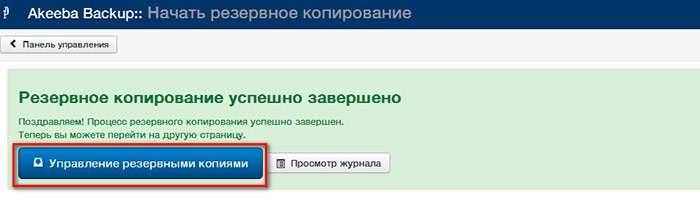
Заходим в phpMyAdmin, переходим на вкладку «Базы данных», выделяем нашу повреждённую базу и нажимаем «Удалить».
Подтверждаем удаление и на этой же вкладке создаём новую базу данных с тем же именем и той же кодировкой.
Переходим на вкладку «Импорт». Теперь, если есть отдельная резервная копия базы данных, тогда импортируем только её, а если есть два файла из полной резервной копии, то один за другим импортируем их.
Всё, база данных восстановлена!
Теперь рассмотрим восстановление сайта из полной резервной копии. Качаем Akeeba Kickstart. На момент написания статьи последняя стабильная версия скрипта была 3.3.2. Освобождаем корневую директорию сайта от файлов и папок, а затем любым доступным способом переносим в неё архив или все части архива (если резервная копия делилась) резервной копии. Туда же переносим распакованный архив Akeeba Kickstart или, если позволяет хостинг, то распаковываем архив со скриптом прямо на сервере.
Набираем в адресной строке http://yoursite/kickstart.php и читаем предупреждение о том, что:
- Kickstart не инсталлятор. Это средство для распаковки архива. Настоящий инсталлятор был вложен в архив во время резервного копирования.
- Kickstart не только распаковывает архив.
 Вы можете использовать Akeeba eXtract Wizard и загрузить распакованные файлы, используя FTP.
Вы можете использовать Akeeba eXtract Wizard и загрузить распакованные файлы, используя FTP. - Работа Kickstart зависит от конфигурации сервера. Так, он может не работать на некоторых серверах.
- Вы должны скачать и загрузить вашу архивную копию сайта с помощью FTP в двоичном режиме передачи. Любой другой метод может привести к повреждению резервной копии и ошибкам при восстановлении.
- Ошибки в работе сайта после восстановления, как правило, вызваны файлом .htaccess или директивами php.ini. Вы должны понимать, что пустые страницы, 404 и 500 ошибки обычно можно обойти путём редактирования вышеупомянутых файлов. Это не наша работа, чтобы возиться с файлами конфигурации, так как это может быть опасно для вашего сайта.
- Kickstart перезаписывает файлы без предупреждения. Если вы не уверены, что у вас всё в порядке с этим, не продолжайте.
- Попытка восстановить сайт по временному URL панели хостера (cPanel) (например, http://1.2.3.
 4/~username) приведёт к провалу, и ваш сайт будет, по всей видимости, не работоспособным.
4/~username) приведёт к провалу, и ваш сайт будет, по всей видимости, не работоспособным. - Вы должны прочитать документацию перед использованием этого программного обеспечения. Большинство проблем можно избежать или легко обойти, имея представление, как это программа работает.
- Этот текст не означает, что уже обнаружена проблема. Это стандартный текст, который отображается при каждом запуске Kickstart.
Переходим по ссылке.
Выбираем файл архива или первую часть составного архива, с которого начнётся восстановление сайта. После нажатия на кнопку «Старт» начнётся распаковка архива. По окончании распаковки мы увидим следующее окно.
Нажимаем «Запустить инсталлятор». Откроется новое окно или вкладка в зависимости от браузера и его настроек, в котором запустится мастер установки, а язык диалога станет английским. Это окно/вкладка инсталлятора. На первой странице — «Check» будут отображены результаты проверки соответствия хостинга требованиям установки Joomla 2.
Так же как и при «чистой» установке Joomla 2.5 обязательные требования (верхняя таблица) должны быть выполнены. Если требования выполнены, а так же существуют директории для кэша, временных файлов и журналов, то нажимаем кнопку «Next» и переходим к странице «DB Restore».
В группе «Connection parameters» (параметры подключения) проверяем или заполняем следующие поля. В поле «Database type» устанавливаем тип базы данных – в нашем примере mysql. В поле «Database server host name» вписываем имя сервера с базой данных, в поле «User name» — имя пользователя (администратора) БД, а в следующем поле – его пароль. В поле «Database name» вводим имя базы данных. Все остальные параметры на этой странице можно оставить со значениями по умолчанию. Переходим к следующей странице, нажав кнопку «Next» и если всё заполнено правильно, то видим окно восстановления базы данных. Нажимаем «ОК» и переходим к странице «SiteInfo».
В группе «Site Parameters» (Параметры сайта) заполняем поля «Site Name» (Название сайта), «Site e-mail address» (Адрес эл. почты сайта), «Site e-mail sender name» (Имя отправителя эл. почты сайта). Обращаем внимание на опцию «Override tmp and log paths» (Переопределить пути к временным файлам и журналам). Галочку не ставим. В группе «Super Administrator settings» (Настройки Суперадминистратора) выбираем из списка пользователя с правами суперадминистратора, вводим его пароль с подтверждением, а точнее новый пароль. Т. е. если не заполнить поля для ввода пароля, то пароль останется прежним. А так же вводим адрес его электронной почты. Проверяем путь к директории для временных файлов и путь к файлам журналов. Нажимаем «Next», после чего начинается восстановление сайта. По окончании восстановления мы попадём на страницу «Finish».
почты сайта), «Site e-mail sender name» (Имя отправителя эл. почты сайта). Обращаем внимание на опцию «Override tmp and log paths» (Переопределить пути к временным файлам и журналам). Галочку не ставим. В группе «Super Administrator settings» (Настройки Суперадминистратора) выбираем из списка пользователя с правами суперадминистратора, вводим его пароль с подтверждением, а точнее новый пароль. Т. е. если не заполнить поля для ввода пароля, то пароль останется прежним. А так же вводим адрес его электронной почты. Проверяем путь к директории для временных файлов и путь к файлам журналов. Нажимаем «Next», после чего начинается восстановление сайта. По окончании восстановления мы попадём на страницу «Finish».
Теперь можно закрыть окно или вкладку инсталлятора и перейти к окну или вкладке Kickstart, которое теперь выглядит так.
Запускаем очистку и получаем следующее приглашение.
Помните, что у нас вы можете не только купить готовый сайт или заказать его разработку, но и подобрать подходящий тариф поддержки сайта, заказать продвижение сайта в поисковых системах, а так же зарегистрировать домен в одной из двухсот доменных зон и выбрать недорогой тариф хостинга!
Задать вопрос
Об авторе:
Меня зовут Андрей Золкин. Из более, чем пятнадцати лет работы в сфере информационных технологий, десять лет работаю с системами, базирующимися на открытом исходном коде. На страницах сайта Aitishnik.Ru веду блоги по CMC Joomla и Debian GNU/Linux.
Из более, чем пятнадцати лет работы в сфере информационных технологий, десять лет работаю с системами, базирующимися на открытом исходном коде. На страницах сайта Aitishnik.Ru веду блоги по CMC Joomla и Debian GNU/Linux.
Ещё статьи о Joomla 2.5
-
Яндекс карта и карта Гугл в Joomla 2.5
В разделе «Контакты» многих сайтов присутствует карта или схема проезда до нужного объекта. Зачастую, карты присутствуют не только в контактах и не только в единичном количестве. Раньше роль карт играли статические изображения этих самых…
Установка Joomla 2.5
Установка Joomla 2.5 довольно проста и не занимает много времени.
 В этой статье рассматривается установка CMS Joomla (Джумла) в общем виде на локальный компьютер. Установка и настройка вэб-сервера и дополнительных программ…
В этой статье рассматривается установка CMS Joomla (Джумла) в общем виде на локальный компьютер. Установка и настройка вэб-сервера и дополнительных программ…Текстовые редакторы в Joomla
Большую часть работы с CMS Joomla занимает работа с текстом. И чтобы эта работа была более комфортной, хорошо бы подобрать себе инструмент по вкусу. В этой статье мы познакомимся с текстовыми редакторами, которые наиболее часто…
Установка счетчика на сайт с Joomla
В этой статье мы рассмотрим установку счетчика на сайт под управлением Joomla! 1.5 Для примера установим популярный счётчик Liveinternet. Заходим на сайт http://www.
 liveinternet.ru/ и кликаем на ссылке «Получить счетчик».
liveinternet.ru/ и кликаем на ссылке «Получить счетчик».Общие настройки сайта на Joomla. Фильтры текста…
Настройки на вкладке «Фильтры текста» предназначены для ограничения использования HTML тэгов и атрибутов в тексте материалов. «Фильтры текста» актуальны для сайтов, на которых зарегистрированные пользователи могут добавлять текстовый…
Установка Apache, MySQL, PHP
В этой статье будет рассмотрено создание простейшего локального хостинга, для работы с сайтами под управлением Joomla 2.5 в домашних условиях. Описывается процесс установки на компьютер под управлением Windows 7 32-битной архитектуры….
Восстановление сайта из бэкапа Akeeba
Владельцам сайтов
Оцените материал
- 1
- 2
- 3
- 4
- 5
(7 голосов)
В жизни бывает всякое, и чтобы защитить свой сайт от форс-мажорных обстоятельств обязательно делайте резервные копии и для надежности храните эти копии отдельно от хостинга вашего сайта.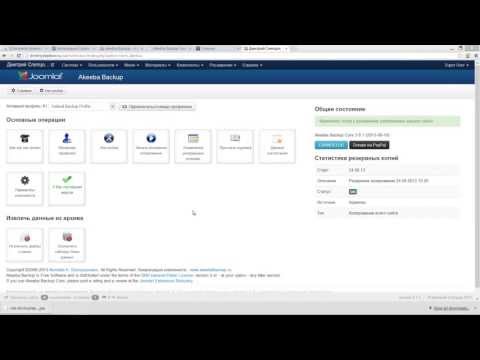 Есть множество вариантов сделать резервную копию сайта, мы расскажем о компонентe для Joomla — Akeeba Backup. Бесплатный релиз этого расширения вы сможете скачать с сайта разработчика.
Есть множество вариантов сделать резервную копию сайта, мы расскажем о компонентe для Joomla — Akeeba Backup. Бесплатный релиз этого расширения вы сможете скачать с сайта разработчика.
Восстановление сайта
Предположим, по неизвестным вам обстоятельствам ваш сайт перестал работать, но к счастью у вас есть резервная копия.
1. Удалите все файлы из корневого каталога вашего сайта.
2. Перенесите архивную копию в корневой каталог и разархивируйте.
3. Перейдите на страницу вашего сайта http://ваш сайт.
4. В закладке «Check» ничего не меняем и жмем в правом верхнем углу «next».
5. Переходим на страницу управления базой данных. Если вы восстанавливаете сайт, то ничего менять не надо, т.к. здесь уже должны быть прописаны, название хостинга, имя пользователя, пароль, имя базы данных. Жмем «next».
В том случае если вы переносите сайт на другой хостинг то вам придется создать новую базу данных на хостинге, и ввести уже новые параметры:
User name — Новое имя пользователя базы данных.

Password –пароль к базе данных.
Database name — новое имя базы данных
Если вы все сделали правильно, то после нажатия «next» перед вами появится окно отображающее процесс восстановления базы данных. После окончания процедуры жмем «ok» и переходим на страницу «Site info».
6. Первая закладка «Site Parameters» — если вы восстанавливали сайт, то здесь ничего менять не надо.
Если переносите на другой хостинг, то обязательно проверьте :
- название сайта
- адрес почты, куда будут приходить сообщения
- URL сайта, если вы меняли домен
7. Вторая закладка «FTP Options» — можно настроить FTP доступ к сайту, если он не был ранее сделан, или в случае переноса на другой хостинг.
8. Третья закладка «Super Administrator settings» — настраиваем доступ к сайту супер администратора.
9. Закладка четвертая «Fine-tuning» — если вы восстанавливали сайт, то здесь ничего менять не надо.
Если переносите на другой хостинг, то обязательно проверьте пути к сайту, или придётся исправлять файл configuration. php.
php.
Когда все проверено и исправлено жмем «next».
10. Если все сделано правильно, то вы перейдете на страницу «finish». Жмите ссылку removethe installation directory (на всякий случай стоит проверить, что папка installation точно удалилась). Затем в появившемся окне жмем «ok».
Другие материалы в этой категории: « Как анализировать Яндекс Метрику: 8 ключевых показателей Особенности выбора хостинг-провайдера в современных условиях »
Наверх
Восстановление сайта на любом сервере
Ваш браузер не поддерживает видео HTML5. Вы можете скачать видео для просмотра офлайн.
Кредиты: Видеотренинг, подготовленный Брайаном Тиманом
Расшифровка этого курса
Щелкните любую строку ниже, чтобы перейти к соответствующей части видео.
Резервная копия вашего веб-сайта
полезен только в том случае, если вы можете восстановить его
возможно, вам нужно изменить свой веб-хостинг
или даже перенести сайт
с сервера разработки
на живой сервер.
Для начала сделайте новую резервную копию вашего веб-сайта.
После завершения резервного копирования перейти к управлению резервными копиями и загрузите файл резервной копии на свой компьютер.
Теперь мы загрузили файл резервной копии нам нужна дополнительная программа называется Кикстарт который вы можете найти на веб-сайте akeebabackup.com.
Перейти к загрузке.
Вы найдете кикстарт akeeba здесь, в разделе резервного копирования.
Kickstart — это отдельная программа.
Нажмите «Загрузить», чтобы загрузить файл на свой компьютер.
Здесь мы можем видеть что программа Kickstart представляет собой zip-файл и нам нужно извлечь это.
Мы видим, что теперь у нас есть новая папка со всеми файлами кикстарта.
Единственное, что вам действительно нужно, это файл kickstart.php все остальное — языковые переводы.
Теперь нам нужно перенести файл kickstart.php
и наша резервная копия
на наш новый веб-хостинг
Для этого мы будем использовать программу FTP.
Я собираюсь использовать FileZilla но вы можете использовать любую программу ftp, которая вам нравится.
Для начала подключитесь к вашему новому серверу.
После подключения убедитесь, что вы находитесь в общедоступном html или корневом каталоге вашего сервера.
Теперь вам нужно перенести файл резервной копии с нашего локального компьютера на наш живой сервер.
Я просто возьму это и перетащу.
Теперь нам нужно взять этот файл kickstart.php и сделать точно так же.
Выберите его и перетащите.
Пока с файлзиллой все Итак, вернемся к нашему веб-браузеру и перейдите на наш новый веб-сайт.
Как видите, у меня есть резервная страница чтобы показать, что веб-сайт скоро появится.
Просто перейдите по специальной ссылке для кикстарта.php Программа кикстарта запущена.
Kickstart НЕ является программой установки это специальный инструмент для извлечения архива.
Нажмите здесь, чтобы удалить это сообщение
и мы видим, что он обнаружил файл архива.
У нас есть несколько способов извлечения файлов На большинстве хороших веб-хостингов мы можем использовать гибридный метод.
Наконец, нажмите СТАРТ, чтобы начать процесс извлечения.
kickstart извлек файл резервной копии и дает ссылку на установщик который был встроен в резервную копию.
Программа установки очень проста начинаем с необходимых настроек как вы можете видеть, все они настроены на да Если какие-либо из них установлены на Нет вы не сможете продолжить и вам нужно поговорить с вашими веб-хостами для исправления ошибок.
Теперь мы можем нажать Далее Я знаю, что нужно войти детали подключения к базе данных что я получил от моего веб-хостинга.
Введите имя хоста сервера который обычно является локальным хостом но это может зависеть от вашего хостинга и ваше имя пользователя и пароль для БАЗЫ ДАННЫХ.
И, наконец, имя базы данных на котором вы хотите установить свой веб-сайт.
Это то, что ваш хост предоставил вам
или вы сами настроили
в панели управления вашего хоста.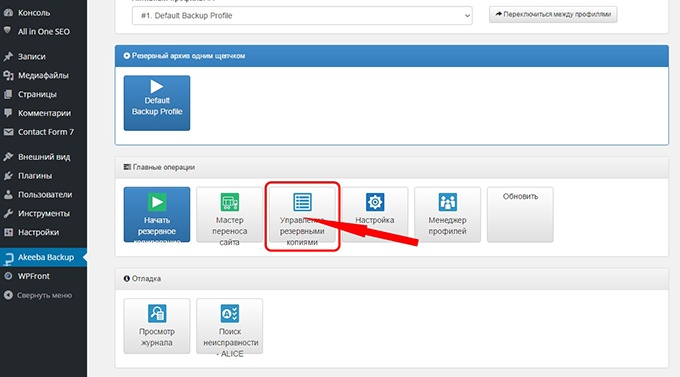
И нажмите «Далее».
Процесс восстановления базы данных теперь завершено, и мы можем нажать, чтобы продолжить.
Теперь у нас есть возможность, если мы хотим изменить имя сайта и адрес электронной почты в большинстве случаев, когда вы восстанавливаете сайт, вам не нужно этого делать.
Если мы прокрутим вниз, также есть возможность изменить пароль и адрес электронной почты суперадминистратора Наконец снова нажмите «Далее».
Конфигурация сайтов настроена Закройте это окно, чтобы вернуться в программу Kickstart и нажмите на очистку.
Это удалит файл kickstart.php и этот большой резервный архив из вашего веб-пространства.
Теперь, когда мы закончили, мы можем посетить наш веб-сайт. и здесь мы видим, что веб-сайт теперь был переведен с нашей старой учетной записи хостинга на нашу новую.
Восстановление сайта — Akeeba Ltd
Опубликовано в разделе «Восстановление сайта»
Это общественный билет
Все смогут увидеть его содержимое. Не указывайте имена пользователей, пароли или любую другую конфиденциальную информацию.
Не указывайте имена пользователей, пароли или любую другую конфиденциальную информацию.
Информация об окружающей среде
PHP версия
N/A
Type
Другие
CMS Версия
N/A
Версия для резервного копирования
N/A
Kickstart версия
N/A
. Мне нужно сделать частичное восстановление резервной копии joomla, сделанной с помощью Akeeba. То есть: мне нужно восстановить и заменить файлы и таблицы db для одного компонента joomla (com_mijoshop) из резервной копии, которая у меня есть.
Есть ли способ сделать это с Akeeba? Спасибо, Раджан Вайц
Николай
Персонал Akeeba
Менеджер
Да, но не напрямую.
Сначала восстановите весь сайт на сервере, который вы запускаете на своем компьютере или в другом домене.
Затем создайте новый профиль резервного копирования, исключающий все, что вы НЕ хотите восстанавливать на активном сайте.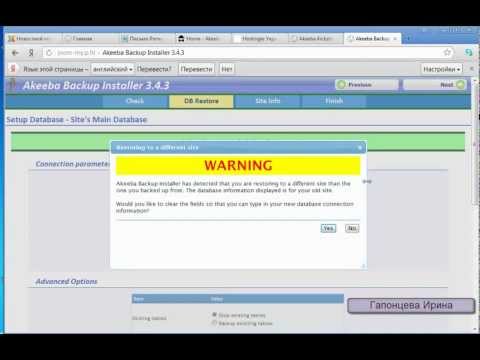
Сделать новую резервную копию. Это частичная резервная копия.
Восстановите резервную копию на рабочем сервере, используя ту же информацию о подключении к базе данных, что и на рабочем сайте.
Когда вы дойдете до этапа настройки сайта — СТОП. Закройте окно, удалите из корня сайта папку установки, kickstart.php и свой частичный архив.
Вот и все.
Nicholas K. Dionysopoulos
Ведущий разработчик и режиссер
🇬🇷 Греческий : родной 🇬🇧 английский : Отличный 🇫🇷 Француз : Основная • 🕐 🕐 В горе временна Европа / Атенов
: Основная • 🕐. помните о моем часовом поясе и культурных различиях, когда читаете мои ответы. Благодарю вас!
Отлично, это звучит довольно прямолинейно. Итак, чтобы быть уверенным в порядке: я восстанавливаю частичную резервную копию поверх моего работающего сайта, так что я сохраняю свой рабочий сайт, но обновляю (= перезаписываю его части) его частичной резервной копией, правильно?
Спасибо, Николас
Николас
Akeeba Staff
Менеджер
Это правильно.
При восстановлении резервной копии по умолчанию добавляются только новые или перезаписываются существующие данные из резервной копии. Он НЕ удалит данные с вашего сайта, которых нет в резервной копии. Я был глупым пользователем, который потерял свои данные, потому что не обратил внимания на значения по умолчанию около 17 лет назад. Так я заинтересовался бэкапами и написал свою программу для бэкапа 🙂
Если вы не уверены, вы всегда можете сделать локальный тест — на самом деле, я рекомендую его. После того, как у вас есть частичная резервная копия, держите ее в стороне. Восстановите последнюю полную резервную копию сайта на локальном сервере. Теперь восстановите частичную резервную копию сверху. Если вы обнаружите какие-либо проблемы, вы что-то упустили при частичном резервном копировании.
Это тот же процесс, который мы используем при запуске крупных изменений на нашем сайте, например. редизайн сайта, реструктуризация меню или серьезное обновление одного из расширений, на которых работает сайт.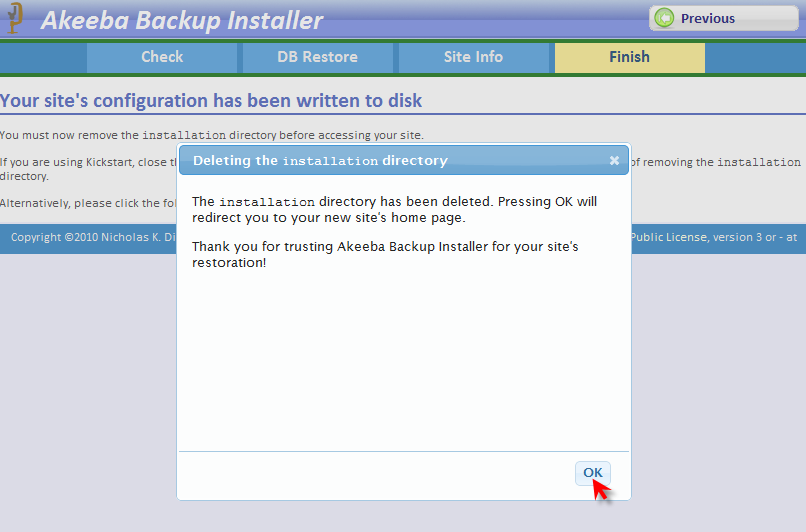
Nicholas K. Dionysopoulos
Ведущий разработчик и режиссер
🇬🇷 Греческий : родной 🇬🇧 английский : Отличный 🇫🇷 Француз : Основная • 🕐 В горе временной зоны Европа / Athens
: BASIC. помните о моем часовом поясе и культурных различиях, когда читаете мои ответы. Благодарю вас!
Ах, чудесный Николас. Идеальный.
Что ж, я благодарен за ошибку, которую вы совершили 17 лет назад, потому что вы действительно привнесли качество и надежность в защиту резервных копий веб-сайтов. Спасибо за все годы, что я подписался на ваш компонент! Несколько раз спасал!!
Николай
Персонал Akeeba
Менеджер
Спасибо за добрые слова 🙂
Хорошего дня!
Nicholas K. Dionysopoulos
Ведущий разработчик и режиссер
🇬🇷 Греческий : родной 🇬🇧 английский : Отличный 🇫🇷 Француз : Основная • 🕐 🕐 В горе временна Европа / Атенов
: Основная • 🕐.

 Вы можете использовать Akeeba eXtract Wizard и загрузить распакованные файлы, используя FTP.
Вы можете использовать Akeeba eXtract Wizard и загрузить распакованные файлы, используя FTP. В этой статье рассматривается установка CMS Joomla (Джумла) в общем виде на локальный компьютер. Установка и настройка вэб-сервера и дополнительных программ…
В этой статье рассматривается установка CMS Joomla (Джумла) в общем виде на локальный компьютер. Установка и настройка вэб-сервера и дополнительных программ… liveinternet.ru/ и кликаем на ссылке «Получить счетчик».
liveinternet.ru/ и кликаем на ссылке «Получить счетчик».